Jak uzyskać listę lokalnych administratorów na komputerze z systemem Windows
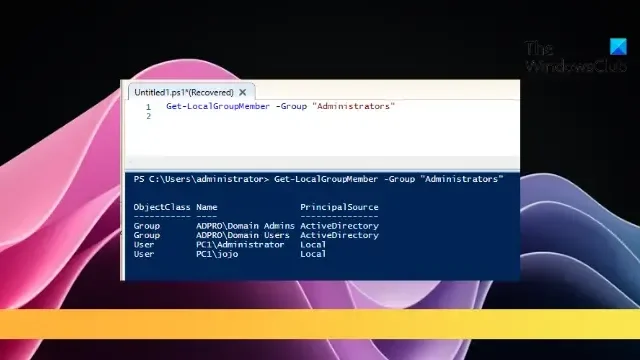
Ten post pokaże Ci, jak uzyskać listę lokalnych administratorów na komputerze z systemem Windows . Administratorzy lokalni mają podwyższone uprawnienia, które pozwalają im wprowadzać istotne zmiany w systemie, instalować oprogramowanie, modyfikować ustawienia itp. To sprawia, że znajomość wszystkich administratorów lokalnych ma kluczowe znaczenie dla administratorów systemu.
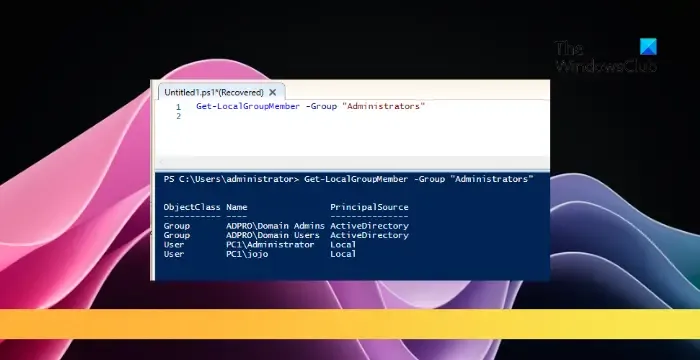
Jak uzyskać listę lokalnych administratorów na komputerze z systemem Windows?
Wykonaj następujące kroki, aby zobaczyć wszystkich administratorów lokalnych na urządzeniach z systemem Windows:
Uzyskaj listę lokalnych administratorów na komputerze lokalnym
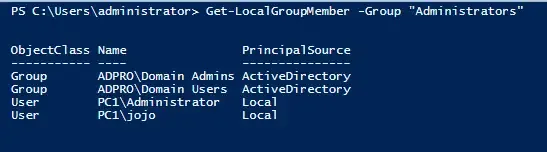
- Otwórz Windows PowerShell jako administrator .
- Teraz uruchom następujące polecenie, aby wyświetlić wszystkich lokalnych administratorów na komputerze z systemem Windows:
Get-LocalGroupMember -Group "Administrators" - Uruchom to, aby wyświetlić listę lokalnych administratorów, którzy mają uprawnienia administratora:
Get-LocalGroupMember Administrators | Where-Object { (Get-LocalUser $_.SID -ErrorAction SilentlyContinue).Enabled } - Aby wyświetlić tylko użytkowników usługi Azure AD, uruchom to:
Get-LocalGroupMember Administrators | Where-Object {$_.PrincipalSource -eq "ActiveDirectory"} | select PrincipalSource,class,name,SID
Uzyskaj listę lokalnych administratorów ze zdalnego komputera z systemem Windows
- Aby uruchamiać polecenia na zdalnych urządzeniach z systemem Windows, skonfiguruj usługę PowerShell Remoting i otwórz port zapory TCP 5985 .
- Następnie włącz i skonfiguruj WinRM (PSRemoting), uruchamiając następujące polecenia w Windows Powershell:
Enable-PSRemoting –Force
$session = New-PSSession -ComputerName "RemoteComputerName" - Następnie uruchom następujące polecenie na urządzeniu zdalnym, aby wyświetlić listę lokalnych administratorów:
Invoke-Command -ComputerName "RemoteComputerName"-ScriptBlock {Get-LocalGroupMember -Name 'Administrators'|select Name,ObjectClass,PrincipalSource|ft} - Zastąp RemoteComputerName adresem IP zdalnego urządzenia.
Mam nadzieję, że to pomoże.
Jak wyświetlić wszystkich administratorów w systemie Windows?
Aby zobaczyć wszystkich administratorów na urządzeniach z systemem Windows, otwórz Ustawienia > Konta > Rodzina i inne osoby. Tutaj pojawi się lista wszystkich użytkowników, w tym administratorów. Alternatywnie możesz uruchomić Get-LocalUser w PowerShell, aby zobaczyć administratorów.
Jak usunąć lokalnego administratora za pomocą cmd?
Otwórz wiersz polecenia jako administrator i uruchom polecenie „net user username /delete”. Upewnij się, że w poleceniu wpisałeś nazwę użytkownika, który ma zostać usunięty.



Dodaj komentarz